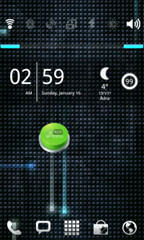
Ha Android-felhasználó, és fogalmam sincs, miAz ADB valójában soha nem adott meg neki egy lövést, mert nem sokat tud róla, vagy mert a parancssor megfélemlítette, el kell olvasnia az útmutatónkot, hogy mi az ADB és hogyan kell telepíteni. Az adbWireless egy ingyenes Android alkalmazás, amely lehetővé teszi az adb csatlakoztatását az Android telefonhoz vezeték nélkül a Wi-Fi-n keresztül.
Az alábbiakban bemutatjuk, hogyan állíthatjuk be az adbWireless szoftvert Android telefonján, hogy vezeték nélkül csatlakozhassunk az adb-hoz.
Telepítés:
Az adbWireless megköveteli a telefon gyökérzetét. Ha még nem gyökerező, akkor az Android-eszköz gyökérkönyvével kapcsolatos útmutatónk szerint gyökérítheti le.
Az adbWireless telepítéséhez a gyökeres telefonjára csak keressen rá az Android Marketre, ragadja meg az AppBrain alkalmazásból az alábbi link segítségével, vagy olvassa be ezt a QR-kódot.
Használat:
Az adbWireless megkönnyíti az adb csatlakoztatásáttelefonjára vezeték nélkül halott egyszerűen azáltal, hogy mind app, mind widgettel rendelkezik. Miután engedélyezte az adbWireless alkalmazást, indítsa el közvetlenül az alkalmazást az indító alkalmazásfiókjából, vagy widgetként adja hozzá az otthoni képernyőhöz. Mindkét esetben zöld gombot kap. Miután megérinti a zöld gombot, piros színűvé válik, jelezve, hogy készen áll az adb-kapcsolatok vezeték nélküli elfogadására, valamint megadja az IP-t és a portot, amelyet a számítógépére be kell írnia ahhoz, hogy csatlakozhasson a telefonhoz.
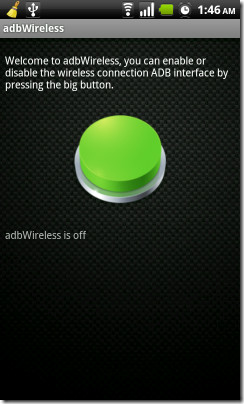
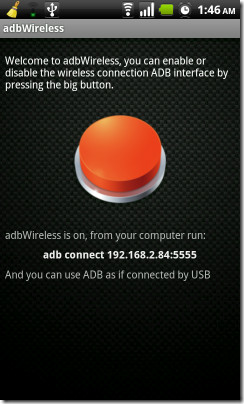
Miután futtatta az adbWireless szoftvert és készen áll a kapcsolatok elfogadására, itt van ez a parancs, amelyet a számítógépen a Parancssor / Terminál ablakban kell használni az adb csatlakoztatásához az eszközhöz:
adb connect ip:port
Csak győződjön meg arról, hogy az ip és a port helyébe aza telefon IP-címét és portját az adbWireless biztosítja, a fenti képernyőképen látható módon. Most már készen áll arra, hogy vezeték nélkül használja az adb parancsokat a telefonjával anélkül, hogy USB-n keresztül csatlakoztatnia kellene a számítógéphez. Az összes parancs a várakozásnak megfelelően működött a tesztelésünk során, miután csatlakoztunk.
Jegyzet: Noha a widget opció kényelmesebbnek tűnik, mifelmerült a kérdések használata közben. Lefagy, amikor a képernyő lejár, és megnyomja a bekapcsoló gombot, hogy újra bekapcsolja. Van még egy bosszantást a widget, hogy csak rövid ideig jeleníti meg az IP-t és a portot.
Az alkalmazás használata a widget helyett mindkettőt megoldjaezeket a problémákat, és egyáltalán nem jelent problémát. Az alkalmazás futtatása közben a „vissza” gomb lenyomása azonban befejezte számunkra, így jobb az ötlet, ha az alkalmazás használatakor a „Kezdőlap” gombra térünk vissza.
adbWireless és AppBrain













Hozzászólások